Máy in Canon là thiết bị quen thuộc trong nhiều văn phòng và gia đình. Tuy nhiên, đôi khi bản in có thể bị quá nhạt hoặc quá đậm, gây khó khăn cho việc đọc hoặc sử dụng. Việc biết cách chỉnh độ đậm máy in Canon đúng cách sẽ giúp bạn khắc phục tình trạng này, đảm bảo chất lượng bản in luôn sắc nét và rõ ràng. Bài viết này từ maytinhgiaphat.vn sẽ hướng dẫn chi tiết các bước thực hiện, giúp bạn dễ dàng kiểm soát độ đậm nhạt trên máy in của mình.
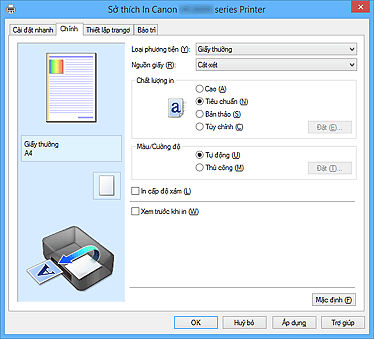
Vì Sao Cần Chỉnh Độ Đậm Máy In Canon?
Chất lượng bản in ảnh hưởng trực tiếp đến tính chuyên nghiệp và hiệu quả công việc. Một bản in quá nhạt có thể khó đọc, đặc biệt là các chi tiết nhỏ hoặc hình ảnh. Ngược lại, bản in quá đậm không chỉ lãng phí mực/toner mà còn có thể làm các ký tự hoặc hình ảnh bị nhòe, mất chi tiết. Có nhiều lý do khiến bạn cần điều chỉnh độ đậm nhạt của máy in Canon:
Đầu tiên, nhu cầu in ấn đa dạng. Bạn có thể cần in tài liệu văn bản thông thường với độ đậm tiêu chuẩn, nhưng lại cần bản in nhạt hơn cho các bản nháp hoặc bản sao lưu để tiết kiệm mực. Hoặc khi in ảnh, bạn có thể muốn điều chỉnh độ đậm để bức ảnh trông sống động và chân thực hơn. Thứ hai, tình trạng vật tư tiêu hao (mực/toner) cũng ảnh hưởng lớn. Khi mực hoặc toner sắp hết, bản in thường có xu hướng nhạt dần. Việc điều chỉnh tăng độ đậm có thể tạm thời cải thiện tình hình trước khi thay vật tư mới. Ngược lại, mực/toner mới có thể cho bản in rất đậm, cần giảm bớt để tránh lãng phí và nhòe.
Hiểu rõ cách điều chỉnh giúp bạn chủ động kiểm soát chất lượng đầu ra, tiết kiệm chi phí vận hành và đảm bảo tài liệu in luôn đạt yêu cầu. Đây là một kỹ năng cơ bản nhưng quan trọng khi sử dụng máy in Canon.
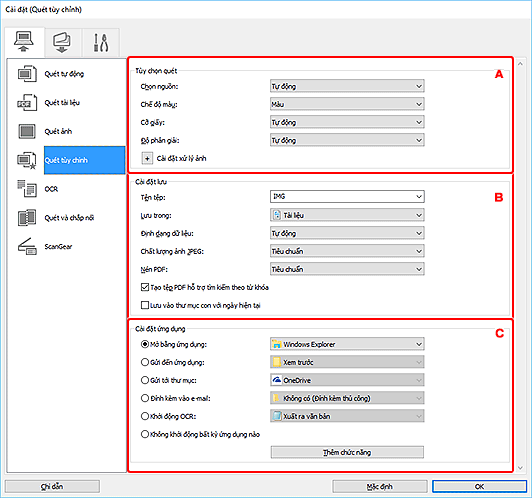
Cách Chỉnh Độ Đậm Qua Driver Máy In Canon
Phương pháp phổ biến và hiệu quả nhất để chỉnh độ đậm máy in Canon là thông qua cài đặt driver trên máy tính. Driver là phần mềm trung gian giúp máy tính giao tiếp với máy in, cung cấp các tùy chọn điều chỉnh sâu về chất lượng in. Quy trình thực hiện có thể hơi khác nhau giữa các phiên bản hệ điều hành Windows và macOS, cũng như giữa các dòng máy in Canon khác nhau, nhưng các bước cơ bản thường tương đồng.
Trên Hệ Điều Hành Windows
Đối với người dùng Windows, bạn có thể truy cập cài đặt driver thông qua “Control Panel” hoặc “Settings”.
Truy cập “Thiết bị và Máy in” (Devices and Printers): Mở “Control Panel” (bạn có thể tìm kiếm trong menu Start). Chọn “Xem thiết bị và máy in” (View devices and printers) dưới mục “Phần cứng và Âm thanh” (Hardware and Sound). Nếu dùng Windows 10/11, bạn có thể vào Settings (phím tắt Windows + I), chọn “Bluetooth & devices” hoặc “Devices”, sau đó tìm mục “Printers & scanners”. Tìm máy in Canon của bạn trong danh sách các thiết bị đã cài đặt.
Mở cài đặt in: Nhấp chuột phải vào tên máy in Canon của bạn. Chọn “Printing preferences” (Tùy chọn in) hoặc đôi khi là “Properties” (Thuộc tính) rồi tìm nút “Printing Preferences”. Cửa sổ cài đặt driver sẽ hiển thị.
Tìm tùy chọn độ đậm/nhạt: Trong cửa sổ Printing Preferences, bạn cần tìm các tab hoặc mục liên quan đến chất lượng in hoặc cài đặt chính. Các tab phổ biến bao gồm “Main” (Chính), “Quality” (Chất lượng), “Print Quality” (Chất lượng in), hoặc “Finishing” (Hoàn thành). Dưới các tab này, hãy tìm kiếm các tùy chọn như “Print Density” (Độ đậm in), “Density” (Độ đậm), “Intensity” (Cường độ), hoặc một thanh trượt điều chỉnh biểu tượng sáng/tối hoặc các mức từ “Light” (Nhạt) đến “Dark” (Đậm).
Điều chỉnh độ đậm: Sử dụng thanh trượt hoặc các nút tùy chọn để tăng hoặc giảm độ đậm. Di chuyển thanh trượt về phía biểu tượng tối hoặc chọn mức cao hơn để in đậm hơn. Di chuyển về phía biểu tượng sáng hoặc chọn mức thấp hơn để in nhạt hơn. Một số driver có thể cung cấp các tùy chọn cụ thể hơn như “Manual” (Thủ công) cho phép điều chỉnh bằng số, hoặc các profile cài sẵn như “Draft” (Nháp – thường nhạt), “Standard” (Tiêu chuẩn), “High Quality” (Chất lượng cao – có thể đậm hơn).
Áp dụng và in thử: Sau khi đã điều chỉnh, nhấp “Apply” (Áp dụng) hoặc “OK” để lưu cài đặt. Bạn nên in một trang thử nghiệm để kiểm tra xem sự điều chỉnh đã phù hợp với mong muốn chưa. Nếu chưa, hãy lặp lại các bước trên và tinh chỉnh lại cho đến khi hài lòng.
Lưu ý rằng các tùy chọn và tên tab có thể khác nhau đáng kể tùy thuộc vào model máy in Canon và phiên bản driver bạn đang sử dụng. Nếu gặp khó khăn, hãy tham khảo hướng dẫn sử dụng cụ thể của model máy in hoặc tìm kiếm thông tin trên website hỗ trợ của Canon.
Trên Hệ Điều Hành macOS
Đối với người dùng máy Mac, việc truy cập cài đặt driver cũng tương tự nhưng thông qua mục “Printers & Scanners”.
Truy cập “Printers & Scanners”: Mở “System Preferences” (Tùy chọn Hệ thống) từ menu Apple hoặc Dock. Chọn mục “Printers & Scanners” (Máy in & Máy quét).
Chọn máy in Canon: Trong danh sách các máy in đã cài đặt ở cột bên trái, chọn máy in Canon mà bạn muốn điều chỉnh.
Mở cài đặt in: Nhấp vào nút “Options & Supplies…” (Tùy chọn & Vật tư…). Trong cửa sổ mới hiện ra, chuyển đến tab “Driver” hoặc “Options”. Tab này chứa các cài đặt nâng cao của driver máy in.
Tìm tùy chọn độ đậm/nhạt: Tương tự như Windows, bạn cần tìm các tùy chọn liên quan đến chất lượng in. Các tùy chọn điều chỉnh độ đậm thường nằm trong mục “Print Quality” (Chất lượng in), “Image Quality” (Chất lượng hình ảnh) hoặc một mục có tên tương tự. Hãy tìm các thanh trượt hoặc menu thả xuống có tên “Density” (Độ đậm), “Intensity” (Cường độ), hoặc các mức điều chỉnh sáng/tối.
Điều chỉnh độ đậm: Sử dụng thanh trượt hoặc chọn các mức độ đậm mong muốn từ menu. Kéo về phía “Dark” hoặc tăng giá trị số để bản in đậm hơn, kéo về phía “Light” hoặc giảm giá trị để bản in nhạt hơn.
Lưu và in thử: Nhấp “OK” để lưu cài đặt. Sau đó, hãy in thử một tài liệu bất kỳ để kiểm tra kết quả. Nếu cần, quay lại các bước trên để điều chỉnh thêm.
Cài đặt driver trên macOS cũng có thể khác nhau giữa các model máy in Canon và phiên bản driver. Đôi khi, các tùy chọn điều chỉnh độ đậm có thể xuất hiện ngay trong cửa sổ thoại khi bạn chọn lệnh in từ một ứng dụng bất kỳ (ví dụ: File > Print trong Word hoặc Pages). Trong cửa sổ Print này, bạn thường thấy một menu thả xuống (thường hiển thị tên ứng dụng bạn đang dùng ban đầu, ví dụ: “TextEdit”) nơi bạn có thể chọn các mục cài đặt khác như “Layout”, “Paper Handling”, và quan trọng là mục cài đặt riêng của driver máy in Canon (thường mang tên máy in hoặc “Printer Features”, “Print Settings”). Các tùy chọn điều chỉnh độ đậm có thể nằm ở đây.
Chỉnh Độ Đậm Qua Bảng Điều Khiển Máy In (Nếu Có)
Một số dòng máy in Canon, đặc biệt là các model đa năng hoặc máy in văn phòng có màn hình hiển thị và bảng điều khiển, cho phép chỉnh độ đậm máy in Canon trực tiếp trên máy mà không cần qua máy tính. Phương pháp này đặc biệt hữu ích khi bạn sử dụng chức năng Copy (Sao chụp) hoặc Print từ USB mà không kết nối trực tiếp với máy tính.
Truy cập Menu Cài Đặt: Trên bảng điều khiển của máy in, tìm các nút như “Menu”, “Settings”, “Setup”, hoặc một biểu tượng bánh răng cưa. Nhấn nút này để vào menu cài đặt chính của máy.
Tìm Tùy Chọn Copy hoặc Print: Tùy thuộc vào chức năng bạn đang sử dụng, hãy điều hướng đến menu liên quan đến Copy (Sao chụp) hoặc Print (In). Các tùy chọn này thường nằm trong mục “Function Settings” (Cài đặt chức năng) hoặc “Copy Settings” (Cài đặt sao chụp) hoặc “Print Settings” (Cài đặt in).
Tìm Tùy Chọn Độ Đậm/Nhạt: Trong menu Copy hoặc Print, tìm kiếm các tùy chọn như “Density” (Độ đậm), “Intensity” (Cường độ), “Copy Density” (Độ đậm sao chụp), hoặc biểu tượng mặt trời/mặt trăng hoặc các vạch sáng/tối.
Điều Chỉnh Độ Đậm: Sử dụng các nút điều hướng (lên/xuống, trái/phải) hoặc bàn phím số trên bảng điều khiển để chọn mức độ đậm mong muốn. Bạn có thể chọn từ các mức cài sẵn (ví dụ: -3, -2, -1, 0, +1, +2, +3) hoặc một thanh trượt ảo trên màn hình.
Lưu Cài Đặt (Nếu Cần) và Thực Hiện Lệnh: Một số máy in sẽ áp dụng cài đặt này ngay lập tức cho lần copy/in tiếp theo. Một số khác có thể yêu cầu bạn nhấn “OK” hoặc “Apply” để xác nhận. Sau khi điều chỉnh, tiến hành lệnh Copy hoặc Print của bạn. Cài đặt này thường chỉ áp dụng cho chức năng bạn đang dùng (Copy hoặc Print từ USB) và có thể không ảnh hưởng đến cài đặt in từ máy tính.
Việc điều chỉnh trực tiếp trên bảng điều khiển rất tiện lợi nhưng thường có ít tùy chọn chi tiết hơn so với điều chỉnh qua driver máy tính. Tuy nhiên, nó cung cấp khả năng điều chỉnh nhanh chóng khi cần thiết. Giao diện và các bước cụ thể sẽ phụ thuộc hoàn toàn vào model máy in Canon của bạn, vì vậy việc tham khảo sách hướng dẫn đi kèm là rất quan trọng.
Các Yếu Tố Khác Ảnh Hưởng Đến Độ Đậm Bản In
Ngoài việc chỉnh độ đậm máy in Canon thông qua phần mềm hoặc bảng điều khiển, còn có nhiều yếu tố phần cứng và vật tư tiêu hao có thể ảnh hưởng đáng kể đến độ đậm nhạt cuối cùng của bản in. Việc kiểm tra và xử lý các yếu tố này cũng quan trọng không kém việc điều chỉnh cài đặt.
Mực In hoặc Toner: Đây là yếu tố ảnh hưởng trực tiếp nhất. Khi hộp mực (đối với máy in phun) hoặc hộp toner (đối với máy in laser) sắp hết, lượng mực/toner được phân phối lên giấy sẽ ít đi, dẫn đến bản in bị nhạt. Đôi khi, mực/toner bị tắc nghẽn (máy in phun) hoặc phân phối không đều (máy in laser) cũng gây ra tình trạng nhạt cục bộ hoặc nhạt không đều. Đảm bảo bạn đang sử dụng mực/toner chính hãng hoặc loại tương thích chất lượng tốt. Hãy kiểm tra mức mực/toner còn lại thông qua phần mềm driver hoặc bảng điều khiển máy in. Nếu gần hết, hãy cân nhắc thay mới.
Loại Giấy: Giấy có độ dày và độ xốp khác nhau sẽ hấp thụ mực in (đối với máy in phun) hoặc bám toner (đối với máy in laser) theo cách khác nhau. Giấy quá mỏng hoặc quá xốp có thể làm mực thấm sâu và trông nhạt hơn. Giấy bóng hoặc giấy ảnh đặc biệt yêu cầu cài đặt in khác để đạt độ bão hòa màu và độ đậm tối ưu. Hãy chắc chắn rằng bạn đã chọn đúng loại giấy trong cài đặt driver khi in để máy in điều chỉnh lượng mực/toner phun ra phù hợp.
Cài Đặt Chất Lượng In: Tùy chọn chất lượng in (Draft, Standard, High, Photo) trong driver cũng ảnh hưởng đến độ đậm. Chế độ Draft (Nháp) thường sử dụng ít mực/toner hơn để in nhanh, dẫn đến bản in nhạt hơn. Chế độ High (Cao) hoặc Photo (Ảnh) sử dụng nhiều mực/toner hơn và in chậm hơn để đạt độ chi tiết và độ đậm màu tốt nhất. Hãy chọn cài đặt chất lượng phù hợp với mục đích sử dụng.
Bộ Sấy (Fuser Unit) – Máy In Laser: Bộ sấy là bộ phận dùng nhiệt và áp lực để làm chảy toner và bám chặt vào giấy. Nếu bộ sấy gặp vấn đề (không đủ nóng, bị bẩn, bị hỏng), toner có thể không bám hết vào giấy, dẫn đến bản in bị nhạt, dễ bị bong tróc. Vấn đề này thường yêu cầu kỹ thuật viên kiểm tra và sửa chữa.
Trống Hình Ảnh (Drum Unit) – Máy In Laser: Trống hình ảnh (còn gọi là Drum hoặc OPC Drum) là bộ phận tạo ra hình ảnh tĩnh điện để toner bám vào trước khi chuyển sang giấy. Sau một thời gian sử dụng, bề mặt trống có thể bị mòn hoặc bẩn, ảnh hưởng đến khả năng bám toner và dẫn đến bản in nhạt hoặc có vệt. Tuổi thọ của trống hình ảnh là có hạn và cần được thay thế định kỳ.
Đầu Phun (Print Head) – Máy In Phun: Đầu phun là bộ phận phun mực lên giấy. Nếu đầu phun bị tắc nghẽn do mực khô hoặc bụi bẩn, lượng mực phun ra sẽ không đủ, dẫn đến bản in bị nhạt hoặc thiếu nét. Hầu hết máy in phun Canon đều có chức năng làm sạch đầu phun tự động trong driver hoặc trên bảng điều khiển. Thực hiện quy trình làm sạch đầu phun thường xuyên có thể cải thiện đáng kể độ đậm và chất lượng bản in.
Để có được bản in với độ đậm như ý, bạn cần kết hợp việc điều chỉnh cài đặt phần mềm/phần cứng với việc kiểm tra và bảo dưỡng các bộ phận, vật tư tiêu hao của máy in.
Khắc Phục Sự Cố Độ Đậm Nhạt Thường Gặp
Khi bản in từ máy in Canon của bạn không đạt được độ đậm mong muốn, có một số sự cố thường gặp và cách khắc phục bạn có thể tự thực hiện.
Bản in quá nhạt: Đây là vấn đề phổ biến nhất.
- Kiểm tra mức mực/toner: Sử dụng phần mềm driver hoặc màn hình hiển thị của máy in để xem lượng mực/toner còn lại. Nếu gần hết, hãy thay hộp mới.
- Kiểm tra cài đặt driver: Mở lại “Printing Preferences” hoặc “Options & Supplies” và đảm bảo rằng cài đặt “Print Density” đang ở mức bạn mong muốn (đã tăng lên). Kiểm tra cả cài đặt “Print Quality” có đang ở chế độ Draft (Nháp) không, nếu có hãy chuyển sang Standard hoặc High.
- Làm sạch đầu phun (máy in phun): Thực hiện quy trình “Print Head Cleaning” hoặc “Deep Cleaning” từ driver hoặc bảng điều khiển máy in. In một trang kiểm tra đầu phun (Nozzle Check Pattern) để xem có vạch nào bị thiếu hoặc mờ không. Nếu có, tiếp tục làm sạch cho đến khi mẫu kiểm tra hoàn hảo.
- Kiểm tra loại giấy: Đảm bảo loại giấy đã chọn trong driver khớp với loại giấy bạn đang dùng.
- Kiểm tra trống/bộ sấy (máy in laser): Nếu máy in laser của bạn in nhạt không đều hoặc bị vệt, có thể trống hình ảnh hoặc bộ sấy đang có vấn đề. Với trống, hãy kiểm tra tuổi thọ và cân nhắc thay thế. Với bộ sấy, thường cần kỹ thuật viên.
Bản in quá đậm hoặc bị nhòe:
- Kiểm tra cài đặt driver: Giảm mức “Print Density” trong driver xuống. Đảm bảo cài đặt “Print Quality” không ở mức quá cao không cần thiết (ví dụ: in văn bản thường không cần chế độ Photo).
- Kiểm tra loại giấy: Giấy quá bóng hoặc không phù hợp có thể khiến mực/toner khó bám và dễ bị nhòe khi in đậm.
- Kiểm tra vật tư: Đảm bảo bạn đang sử dụng mực/toner chính hãng hoặc loại tương thích chất lượng tốt. Mực/toner kém chất lượng đôi khi có thể gây ra vấn đề này. Đảm bảo hộp mực/toner được lắp đúng cách.
Độ đậm không đều trên trang:
- Kiểm tra đầu phun (máy in phun): Thực hiện làm sạch đầu phun và kiểm tra mẫu. Tắc nghẽn cục bộ là nguyên nhân phổ biến gây nhạt không đều.
- Kiểm tra trống hình ảnh (máy in laser): Bề mặt trống bị mòn hoặc bẩn không đều có thể gây ra các vùng nhạt/đậm khác nhau trên trang.
- Lắc đều hộp mực/toner (máy in laser): Đôi khi, toner bên trong hộp có thể bị dồn về một phía. Tháo hộp toner ra và lắc nhẹ theo chiều ngang vài lần có thể giúp phân phối đều lại toner.
Nếu đã thử các cách trên mà vẫn không khắc phục được, có thể máy in của bạn đang gặp vấn đề phần cứng nghiêm trọng hơn như hỏng đầu phun, trống, bộ sấy hoặc bo mạch điều khiển. Trong trường hợp này, bạn nên liên hệ trung tâm bảo hành hoặc dịch vụ sửa chữa máy in chuyên nghiệp để được hỗ trợ.
Tips Để Duy Trì Chất Lượng In Ổn Định
Việc chỉnh độ đậm máy in Canon chỉ là một phần trong việc duy trì chất lượng bản in. Để đảm bảo máy luôn hoạt động ổn định và cho ra những bản in sắc nét, hãy lưu ý một số mẹo sau:
Sử dụng vật tư tiêu hao chính hãng hoặc tương thích chất lượng cao: Mực và toner của Canon hoặc các nhà sản xuất uy tín khác được thiết kế để hoạt động tối ưu với máy in của họ. Sử dụng vật tư kém chất lượng có thể gây tắc nghẽn, hỏng hóc và ảnh hưởng tiêu cực đến chất lượng in, bao gồm cả độ đậm.
Thực hiện bảo dưỡng định kỳ: Đối với máy in phun, thường xuyên chạy chức năng làm sạch đầu phun, đặc biệt nếu máy ít được sử dụng. Đối với máy in laser, làm sạch các bộ phận bên trong theo hướng dẫn của nhà sản xuất (ví dụ: sử dụng chức năng làm sạch trống nếu có). Giữ cho máy in sạch sẽ, tránh bụi bẩn.
Lưu trữ vật tư đúng cách: Mực và toner nên được lưu trữ ở nơi khô ráo, thoáng mát, tránh ánh nắng trực tiếp và nhiệt độ cao. Không mở bao bì khi chưa sử dụng.
Chọn loại giấy phù hợp với mục đích in: Sử dụng đúng loại giấy (ví dụ: giấy in ảnh cho ảnh, giấy văn phòng 80gsm cho tài liệu thông thường) và chọn cài đặt giấy tương ứng trong driver.
Cập nhật driver thường xuyên: Canon thường xuyên phát hành các bản cập nhật driver để cải thiện hiệu suất, khắc phục lỗi và thêm tính năng mới. Việc sử dụng driver mới nhất có thể giúp máy in hoạt động ổn định hơn và cung cấp các tùy chọn điều chỉnh tốt hơn. Bạn có thể tải driver mới nhất từ website hỗ trợ chính thức của Canon.
Không để máy in “đói” mực/toner quá lâu: Khi máy in báo hết mực hoặc toner, hãy thay thế càng sớm càng tốt. Việc cố gắng in khi hết mực/toner có thể gây hại cho đầu phun (máy in phun) hoặc các bộ phận khác.
Bằng cách áp dụng những mẹo này, bạn không chỉ giữ cho máy in Canon của mình luôn hoạt động hiệu quả mà còn giảm thiểu các vấn đề về chất lượng bản in, bao gồm cả sự thiếu ổn định về độ đậm nhạt.
Khi Nào Cần Gọi Dịch Vụ Sửa Chữa?
Mặc dù việc chỉnh độ đậm máy in Canon và khắc phục các sự cố đơn giản có thể tự thực hiện, nhưng có những trường hợp bạn cần đến sự can thiệp của chuyên gia.
Nếu sau khi đã thử tất cả các phương pháp điều chỉnh cài đặt driver, kiểm tra và thay thế vật tư tiêu hao (mực/toner, trống), làm sạch đầu phun mà chất lượng bản in (độ đậm nhạt, vệt, nhòe) vẫn không cải thiện, có khả năng máy in đang gặp lỗi phần cứng nghiêm trọng. Các dấu hiệu cho thấy cần gọi dịch vụ bao gồm:
- Bản in luôn bị nhạt hoặc đậm bất thường dù đã chỉnh cài đặt tối đa.
- Có tiếng động lạ phát ra từ máy khi in.
- Máy báo lỗi liên quan đến các bộ phận bên trong như fuser, drum, belt unit.
- Chất lượng in giảm sút đột ngột mà không rõ nguyên nhân.
- Máy không nhận mực/toner mới hoặc các vật tư khác.
Trong những trường hợp này, việc tự ý tháo lắp máy in có thể gây hư hỏng thêm hoặc làm mất hiệu lực bảo hành. Hãy liên hệ với trung tâm bảo hành ủy quyền của Canon hoặc một đơn vị sửa chữa máy in chuyên nghiệp, uy tín để được kiểm tra và khắc phục kịp thời.
Kết Luận
Việc biết cách chỉnh độ đậm máy in Canon không chỉ giúp cải thiện chất lượng bản in mà còn tiết kiệm mực/toner và kéo dài tuổi thọ máy. Bằng cách làm quen với cài đặt driver, bảng điều khiển hoặc kiểm tra các yếu tố khác như mực in và giấy, bạn có thể dễ dàng kiểm soát đầu ra in ấn của mình. Hy vọng bài viết này đã cung cấp cho bạn những thông tin hữu ích để luôn có được những bản in sắc nét nhất từ chiếc máy Canon của mình.